Posiciones de cursor en FBD, LD e IL
Editor IL
Se trata de un editor de texto, estructurado en forma de tabla. Cada celda de la tabla es una posible posición del cursor. Consulte también Trabajo en la vista del editor IL.
Editor FBD y LD
Estos son editores gráficos; vea a continuación los ejemplos (1) a (15) que muestran las posibles posiciones del cursor: texto, entrada, salida, módulo, contacto, bobina, retorno, salto y línea entre los elementos y la red.
Acciones tales como cortar, copiar, pegar, borrar y otros comandos específicos del editor se refieren a la posición actual del cursor o elemento seleccionado. Consulte Trabajo en el editor FBD y LD.
Básicamente, en FBD un rectángulo de puntos alrededor del elemento respectivo indica la posición actual del cursor. Además, los textos y los módulos se vuelven de color azul o rojo sombreado.
En LD, las bobinas y los contactos se vuelven de color rojo en cuanto el cursor se sitúa sobre ellos.
La posición del cursor determina qué elementos se encuentran disponibles en el menú contextual para ser insertados.
Posibles posiciones del cursor
(1) En cada campo de texto

|
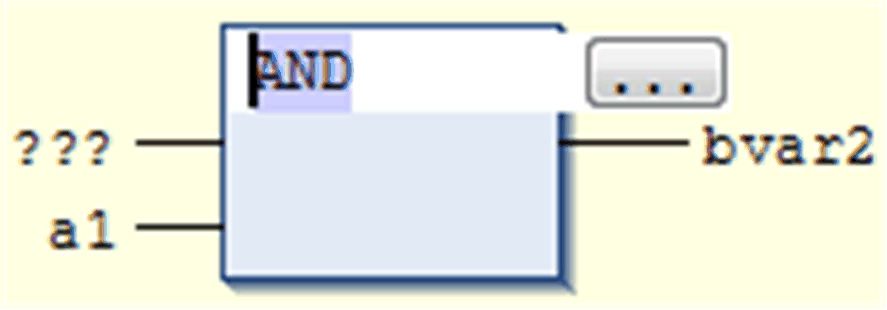
|
En la imagen de la izquierda, las posibles posiciones del cursor están marcadas por un marco rojo. La imagen de la derecha muestra un módulo con el cursor colocado en el campo AND. Tenga en cuenta la posibilidad de introducir direcciones en lugar de nombres de variables si está configurada esta opción adecuadamente en el cuadro de diálogo del editor FBD, LD e IL.
(2) En cada entrada:
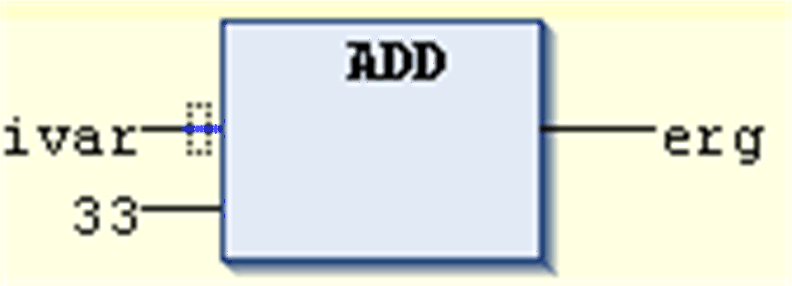
(3) En cada operador, función o bloque de funciones:

(4) En las salidas, si viene posteriormente una asignación o un salto:
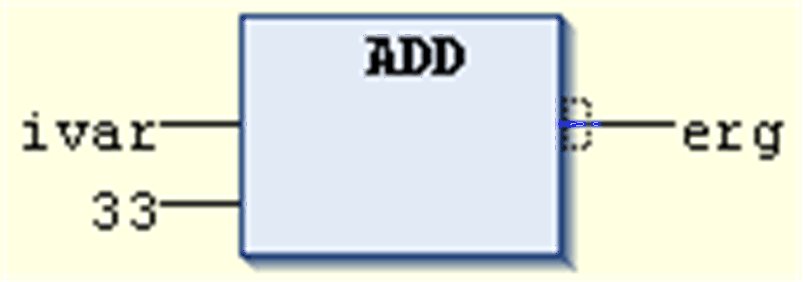
(5) Justo antes de una bifurcación sobre una asignación antes de un salto o una instrucción de retorno:

(6) En la posición más a la derecha del cursor en la red o en cualquier parte de la red fuera de las otras posiciones del cursor. Esto seleccionará toda la red:
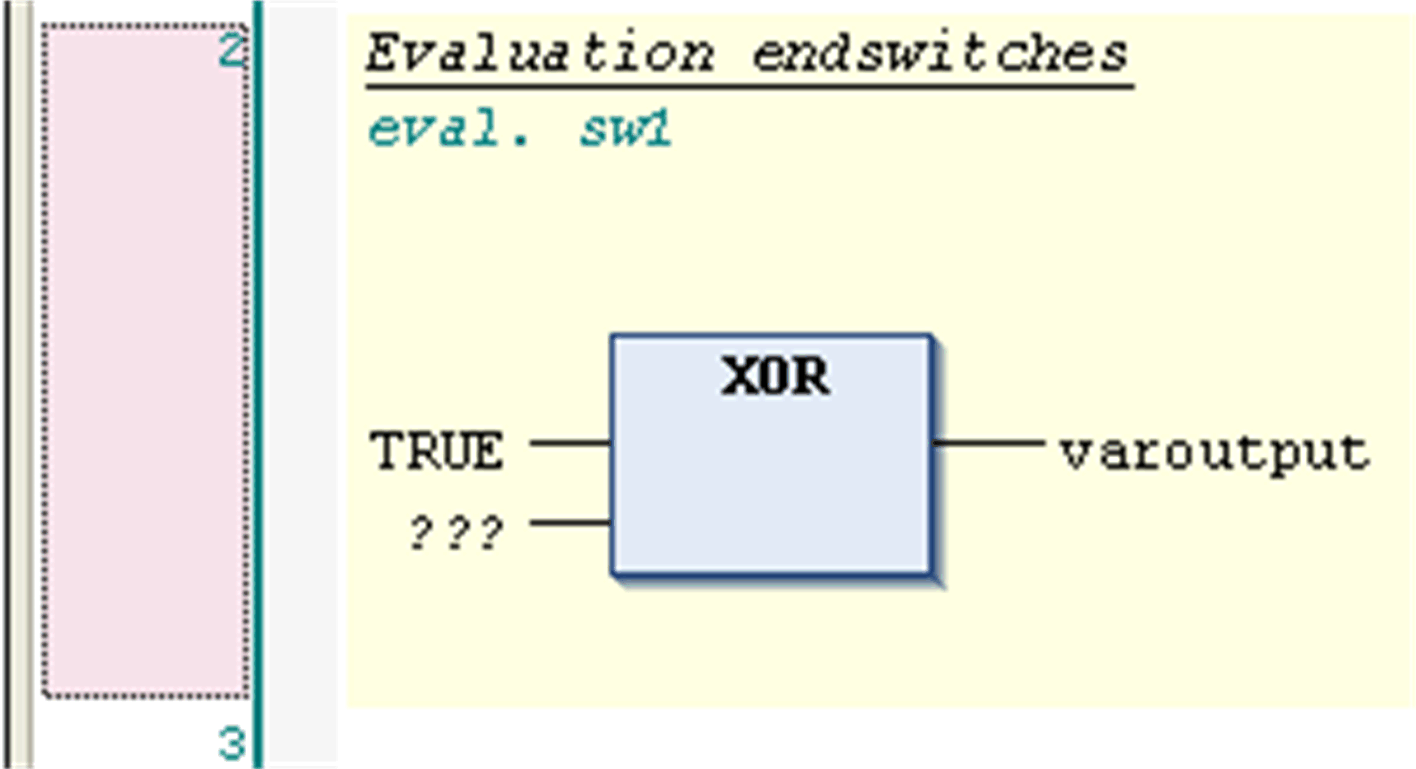
(7) En la bifurcación directamente delante de una asignación:
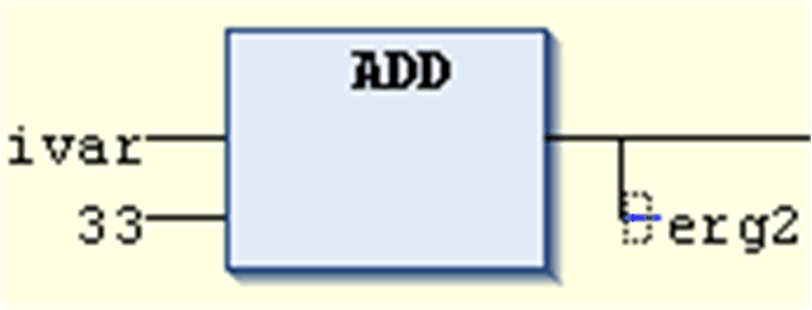
(8) En cada contacto:
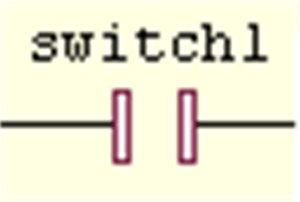
(9) En cada bobina:
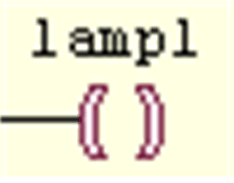
(10) En cada retorno y salto:

|
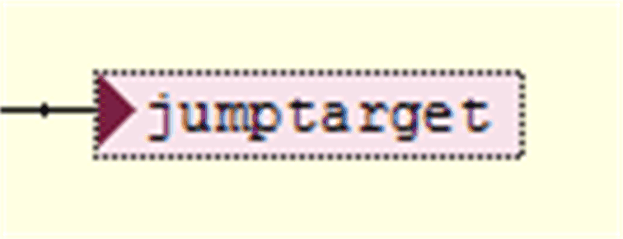
|
(11) En la línea de conexión entre los contactos y las bobinas:
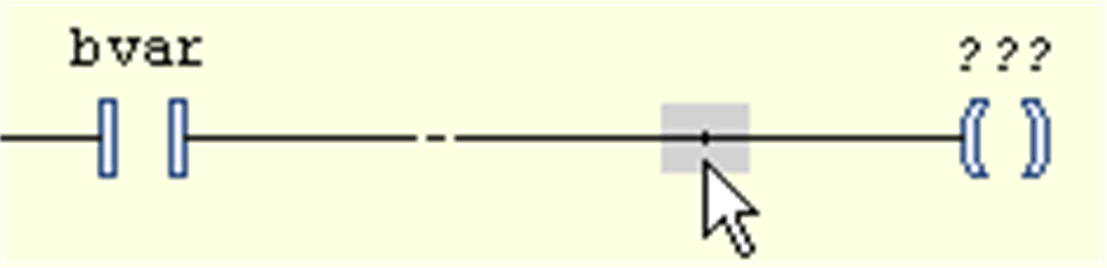
(12) En cada rama o subred dentro de una red:
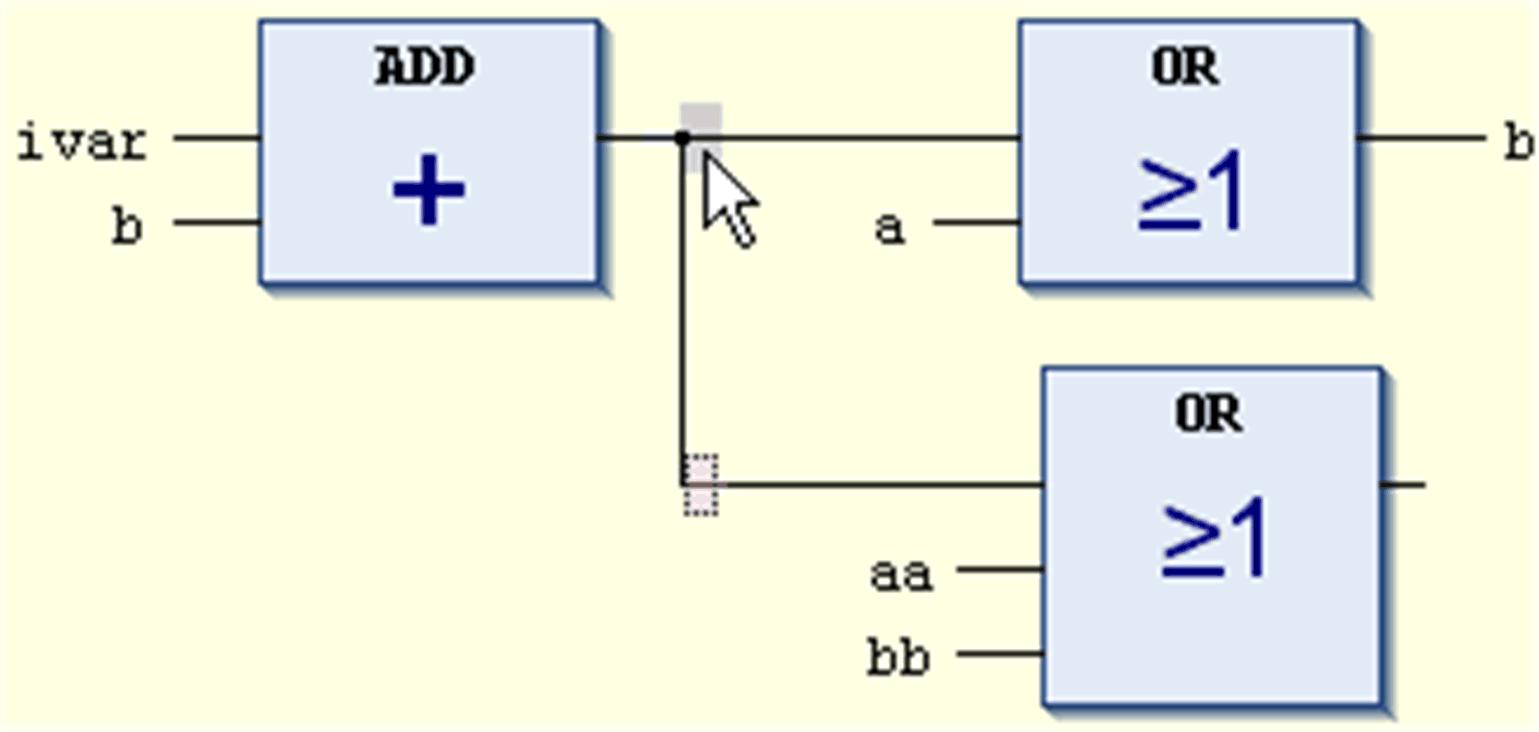
(13) En la línea de conexión entre los contactos paralelos (pos. 1...4):
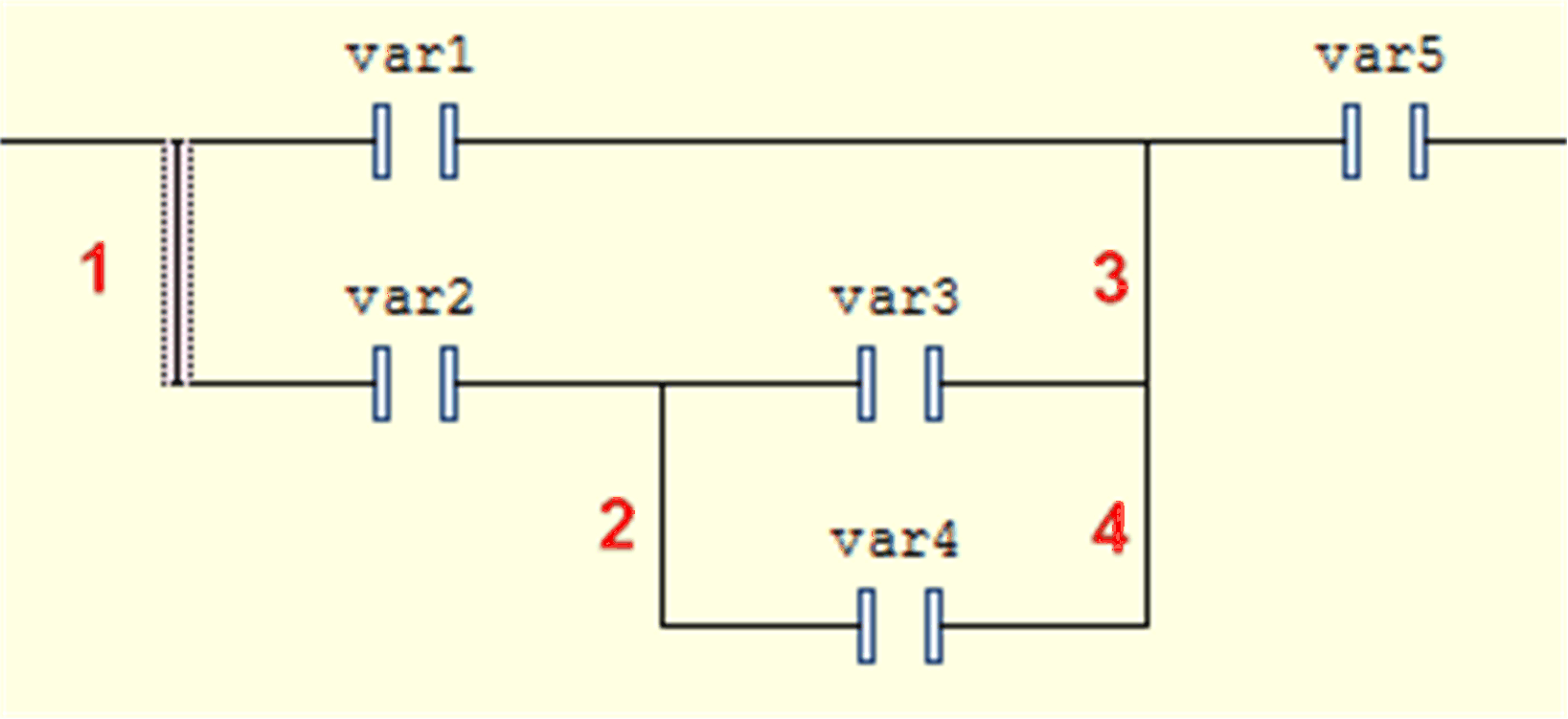
(14) Antes o después de una red:
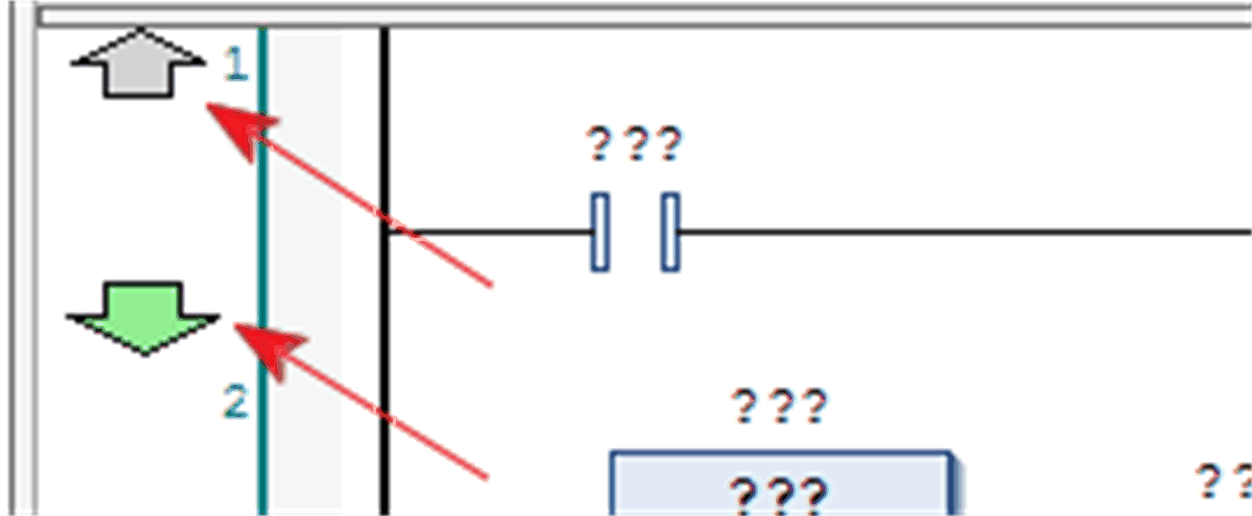
Puede añadir nuevas redes en el lado más a la izquierda del editor. La inserción de una nueva red antes de una red existente solo es posible antes de la red 1.
(15) Al principio o al final de una red:

Puede añadir contactos y bloques de funciones al principio de una red en el campo . Puede añadir los elementos retorno, salto y bobina al final de una red en el campo .